表格怎么制作? word文档怎么做表格?方法来了
ord文档也是可以做表格的 , 可能在很多人心里表格都是用excel , 其实word也可以 。那么 , word文档怎么做表格呢?小编这就给大家分享下制作教程 。
方法/歩鄹
1、打开word 2016 , 在顶部导航找到“插入”;
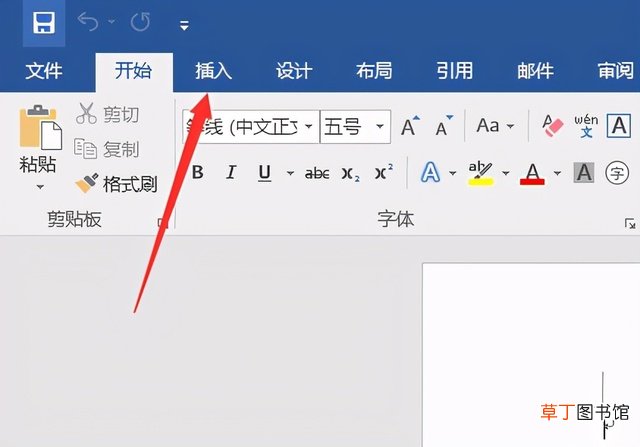
文章插图
2、在“插入”在找到“表格” , 点击即可;

文章插图
3、点击表格就会出现下拉列表 , 根据需求选择它的行和列的数目 , 选择之后鼠标左击即可 , 如下图所示;

文章插图
4、这样表格就插入了word文档了 , 还可以在“设计”一栏里对表格的样式进行调整哦 。

文章插图
拓展阅读
快速表格的使用:
在表格的下拉选项选择“快速表格” , 如下图所示 , 在快速表格中就可以选择样式 , 选择适合自己的双击鼠标就可以插入;

文章插图
插入表格之后 , 可以更改里面默认的文字哦 。
【表格怎么制作? word文档怎么做表格?方法来了】word文档做表格的方法步骤就分享到这了 , 是不是很简单呢 , 如果大家不知道怎么做表格好看 , 在第三步的时候找到“快速表格” , 里面会有你想要的表格样式哦 。
推荐阅读
- 怎么在家做蛋糕 如何在家做蛋糕
- 关闭先用后付额的方法 拼多多先用后付要怎么关
- 电脑快速开机小技巧 电脑开机慢怎么办?
- QQ密码怎么更改(更改密码的步骤)
- 崩坏三怎么看自己的号登录多少天了
- 崩坏三能跳过新手教程吗 崩坏三怎么跳过新手教程
- 崩坏三怎么改密码,崩坏三怎么改密码不用邮箱
- 怎么判断蘑菇是否煮熟了 判断蘑菇熟没熟的方法
- 崩坏三如何解绑手机号 崩坏3怎么解绑手机号
- 古代冰块是怎么来的 古代冰块从哪里来的














